文章詳情頁
Win8如何卸載Windows的服務?卸載Windows的服務的方法和步驟
瀏覽:3日期:2022-10-30 11:16:44
最新的微軟Win8系統發布投入使用已經有一段時間了,一部分用戶也升級到Win8系統了。整體體驗還是比較好的,比起Wn7或者WinXP系統有了不少改進,但還是有一些用戶用起來不是很習慣。那Win8如何卸載Windows的服務呢?現在小編就和大家說一下Win8卸載Windows的服務的方法和步驟。
方法/步驟如下:
1、點擊開始菜單--打開控制面板。
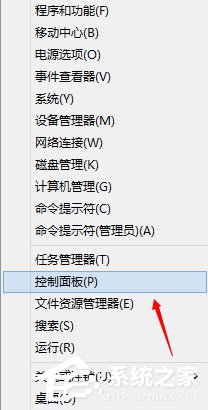
2、切換到大圖標。
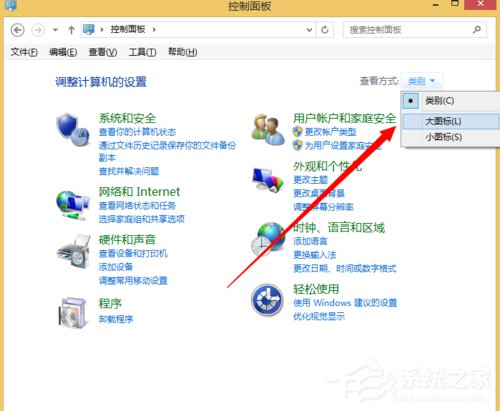
3、點擊管理工具。
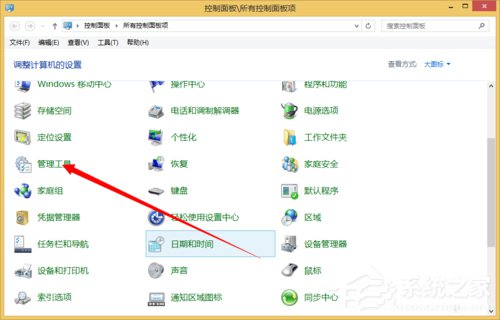
4、打開服務。
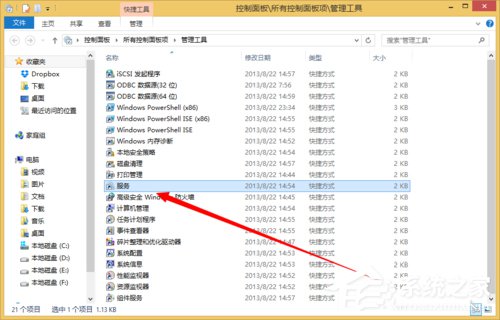
5、找到一個需要卸載的服務。
雙擊打開。
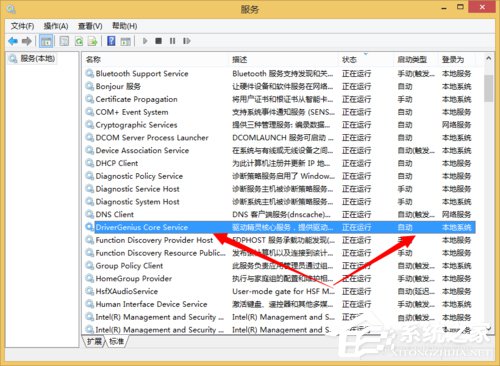
6、如何我們需要復制下來這個服務的名稱。
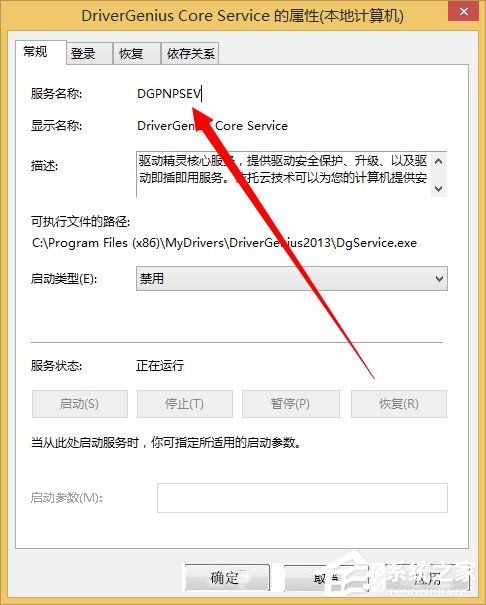
7、來到cmd命令行。
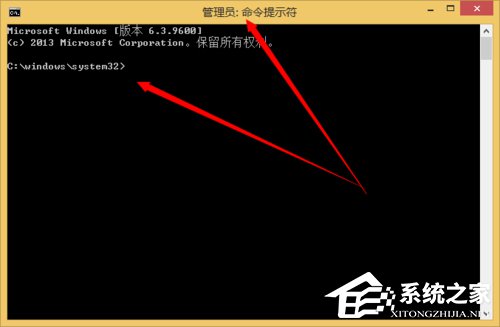
8、然后再cmd下輸入 sc delete 服務名稱來卸載服務。
輸入完成之后回車即可。
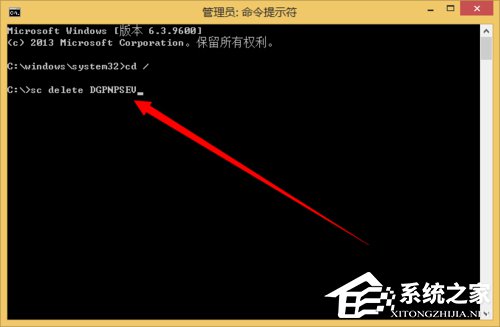
9、卸載完成。
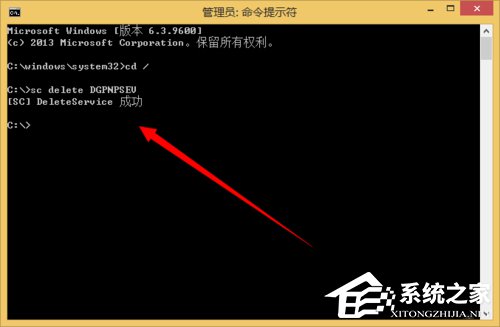
10、再次來到服務管理。
搜索一下看看我們剛剛卸載的服務還在不在。
肯定是不再了。
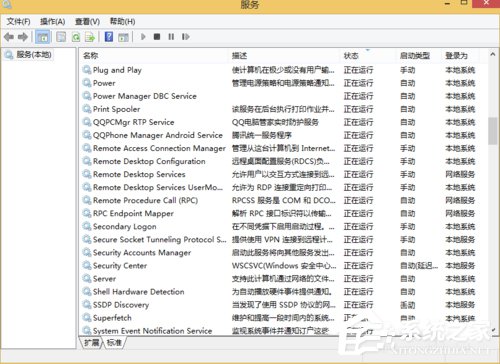
上述也就是Win8卸載Windows的服務的方法和步驟的內容了。畢竟Win8是個新系統,用起來不習慣,那是很自然的,比不了Wn7或者WinXP系統。用久了自然也習慣,也就能夠和Wn7或者WinXP系統一樣了。
相關文章:
1. 中興新支點操作系統全面支持龍芯3A3000 附新特性2. Win11系統搜索不到藍牙耳機怎么辦?Win11搜索不到藍牙耳機解決方法3. 如何從Windows 10升級到Windows 11?Win10升級到Win11的正確圖文步驟4. UOS怎么設置時間? 統信UOS顯示24小時制的技巧5. VMware Workstation虛擬機安裝VMware vSphere 8.0(esxi)詳細教程6. 統信UOS個人版(V201030)正式發布 新增功能匯總7. 鼠標怎么設置為左手? deepin20左手鼠標設置方法8. freebsd 服務器 ARP綁定腳本9. Mac版steam錯誤代碼118怎么解決?Mac版steam錯誤代碼118解決教程10. 電腦怎么安裝雙系統?Win11 和 Win7雙系統安裝圖文教程
排行榜
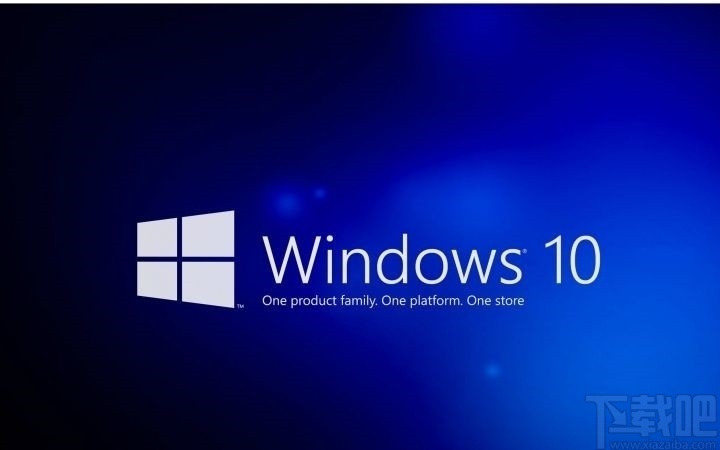
 網公網安備
網公網安備